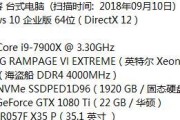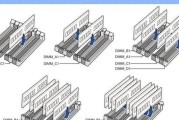在升级电脑内存时,确保内存条与电脑的适配性至关重要。正确的适配不仅可以提升系统性能,还能避免潜在的硬件冲突。我们应该如何判断内存条是否适合我们的电脑呢?本文将为您提供一份详尽的指导,帮助您轻松解决内存适配性问题。
理解内存条的基础知识
开始之前,让我们简要回顾一下内存条的基础知识。内存条,又称RAM(随机存取存储器),是电脑中用于临时存储数据和程序的电子组件。它与CPU(中央处理单元)直接交互,是电脑运行速度的关键因素之一。
关键点一:内存类型的选择
现代电脑主要使用DDR(双倍数据速率)内存。DDR4是目前主流的内存类型,较旧的DDR3也仍然在一些较老的系统中使用。DDR5虽然已经开始出现,但尚未普及。确认您的主板支持哪种类型的DDR,是判断内存适配性的第一步。
关键点二:内存容量和频率
内存容量(如4GB、8GB等)表示内存条可以存储多少数据,而频率(如2400MHz、3200MHz等)则指示内存处理数据的速度。选择与主板和CPU兼容的内存频率非常重要。

如何判断内存条的适配性
小标题一:检查主板支持的内存类型
主板的规格说明书将明确列出其支持的内存类型。您可以查看主板上的插槽,通常DDR4内存条的插槽设计有不同,与DDR3相比,DDR4的插槽缺口位置不同,且只有DDR4的内存条才能插入DDR4插槽。
小标题二:查看主板支持的最大内存容量
每块主板都有其支持的最大内存容量限制。您需要检查主板手册或官方网站上提供的规格表来确定此信息。超出主板支持的内存容量,系统将无法识别多余的内存。
小标题三:了解CPU的内存控制器
CPU内置的内存控制器对内存的支持程度至关重要。Intel和AMD的CPU支持不同类型的DDR内存。较新的IntelCPU可能支持DDR4内存,而较旧的CPU可能只支持DDR3。
小标题四:软件工具的辅助
使用如CPU-Z、Speccy等软件工具可以帮助您检测电脑当前安装的内存规格。这些工具通常提供内存条的型号、类型、频率等信息,便于与主板和CPU的兼容性进行比对。
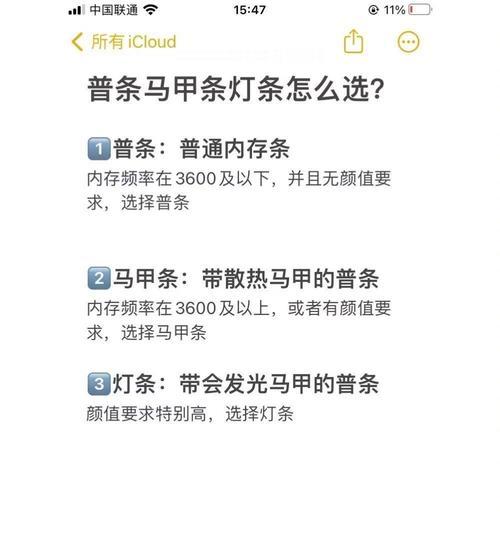
步骤详细指导
步骤一:打开电脑机箱
在安装新内存之前,您可能需要先打开电脑机箱。在进行这一步骤时,请确保电脑已断电,并遵循防静电措施。
步骤二:物理安装内存条
找到主板上的内存插槽,通常位于CPU附近的边缘位置。将内存条对准插槽,轻轻按下两端直至内存条被卡入位。
步骤三:确认内存条已正确安装
安装完成后,您可以通过电脑启动并进入BIOS设置检查内存条是否被主板正确识别。

常见问题及解决方法
常见问题一:内存不被识别
如果您的电脑没有识别到新安装的内存条,检查内存条是否完全插入,或尝试更换另一条插槽。确认内存条与主板和CPU的兼容性。
常见问题二:系统稳定性问题
如果在安装新内存后电脑出现蓝屏或频繁死机,这可能是由于内存条与主板的兼容性问题或内存条本身故障。尝试重新安装内存条,或降低内存频率来解决。
常见问题三:内存容量未完全使用
有时,尽管安装了足够的内存,但电脑仅显示部分容量。这通常是因为操作系统只支持到一定的内存容量,或需要在BIOS中进行设置调整。
实用技巧
在购买内存条前,最好先下载并运行内存兼容性检查工具,如CrucialSystemScanner,以确保兼容性。
确保在购买内存条时选择与当前系统使用相同的品牌和型号,以最大程度减少兼容问题。
在安装或升级内存条之前,备份电脑中的重要数据,以防不测。
专业建议
电脑升级应考虑长远规划,如果您计划未来升级更多组件,建议选择支持未来升级的主板和内存类型。
结语
在进行内存条的选购和安装时,综合考虑内存类型、容量、频率和兼容性,将有助于您做出正确的决策。通过本文提供的判断和步骤指导,相信您能够顺利升级电脑内存,并显著提升系统性能。如有任何疑问或需要进一步的帮助,欢迎继续探索和学习相关知识。
标签: #内存条